Logic Proユーザガイド
- ようこそ
-
- アレンジの概要
-
- リージョンの概要
- リージョンを選択する
- リージョンの一部を選択する
- リージョンをカット、コピー、およびペーストする
- リージョンを移動する
- ギャップを追加する/取り除く
- リージョンの再生をディレイする
- リージョンをループさせる
- リージョンを繰り返す
- リージョンのサイズを変更する
- リージョンをミュートする/ソロにする
- リージョンをタイムストレッチする
- オーディオリージョンを逆方向にする
- リージョンを分割する
- MIDIリージョンをデミックスする
- リージョンを結合する
- トラック領域でリージョンを作成する
- トラック領域でオーディオリージョンをノーマライズする
- MIDIリージョンのエイリアスを作成する
- 繰り返しのMIDIリージョンをループに変換する
- リージョンの色を変更する
- オーディオリージョンをサンプラー音源のサンプルに変換する
- リージョン名を変更する
- リージョンを削除する
- グルーブテンプレートを作成する
-
- Smart Controlの概要
- マスターエフェクトのSmart Controlを表示する
- Smart Controlのレイアウトを選択する
- MIDIコントローラの自動割り当て
- スクリーンコントロールを自動的にマップする
- スクリーンコントロールをマップする
- マッピングパラメータを編集する
- パラメータ・マッピング・グラフを使用する
- スクリーンコントロールのプラグインウインドウを開く
- スクリーンコントロールの名前を変更する
- アーティキュレーションIDを使ってアーティキュレーションを変更する
- ハードウェアコントロールをスクリーンコントロールにアサインする
- Smart Controlの編集内容と保存されている設定を比較する
- アルペジエータを使う
- スクリーンコントロールの動きを自動化する
-
- 概要
- ノートを追加する
- スコアエディタでオートメーションを使う
-
- 譜表スタイルの概要
- トラックに譜表スタイルを割り当てる
- 譜表スタイルウインドウ
- 譜表スタイルを作成する/複製する
- 譜表スタイルを編集する
- 譜表と声部を編集する/パラメータを割り当てる
- Logic Proの譜表スタイルウインドウで譜表または声部を追加する/削除する
- Logic Proの譜表スタイルウインドウで譜表または声部をコピーする
- プロジェクト間で譜表スタイルをコピーする
- 譜表スタイルを削除する
- 声部と譜表に音符を割り当てる
- 多声部のパートを別々の譜表に表示する
- スコア記号の割り当てを変更する
- 譜表をまたいで音符を連桁にする
- ドラム記譜用にマッピングされた譜表スタイルを使う
- 定義済みの譜表スタイル
- スコアを共有する
-
-
- キーコマンドの概要
- キーコマンドをブラウズする/読み込む/保存する
- キーコマンドを割り当てる
- キーコマンドをコピーする/プリントする
-
- さまざまなウインドウの修飾キーとアクション
- 「コントローラアサインメント」ウインドウの修飾キーとアクション
- トラック領域の修飾キーとアクション
- グローバルトラックの修飾キーとアクション
- オートメーションの修飾キーとアクション
- Live Loopsグリッドの修飾キーとアクション
- ミキサーの修飾キーとアクション
- 「MIDIエンバイロメント」ウインドウの修飾キーとアクション
- ピアノ・ロール・エディタの修飾キーとアクション
- スコアエディタの修飾キーとアクション
- イベントリストの修飾キーとアクション
- ステップエディタの修飾キーとアクション
- ステップシーケンサーの修飾キーとアクション
- Flex Timeの修飾キーとアクション
- Touch Barのショートカット
-
- エフェクトの概要
-
- 音源: はじめに
- 用語集
- 著作権

Logic Proでタグのないループを操作する
Apple Loopsにはテンポやキーなどの詳細(まとめてタグと呼びます)が含まれており、各ループに埋め込まれています。Apple製以外のループにはそのような埋め込みタグがないものもあり、タグのないループと呼ばれます。これらのタグのないループやループコレクションを、ループブラウザの「タグのないループ」タブに追加できます。
タグのないループを一括解析してテンポ情報を検出する、元のテンポまたはプロジェクトのテンポでプレビューする、テンポ情報を取り除く、プロジェクトのテンポで再生するといった操作が可能です。タグのないループには、Apple Loopsに埋め込まれている各種の情報が含まれていないため、Apple Loopsと同じ機能を利用できない場合があります。
1つ以上のループをループブラウザの「タグのないループ」タブにドラッグすると、それらのループがハード・ドライブ上の「Untagged Loops」フォルダに追加されます。個々のループまたはループライブラリのフォルダをこのフォルダに手動でドラッグすることもできます。追加後は、このフォルダを使って、タグのないループをプロジェクトでいつでも利用できます。
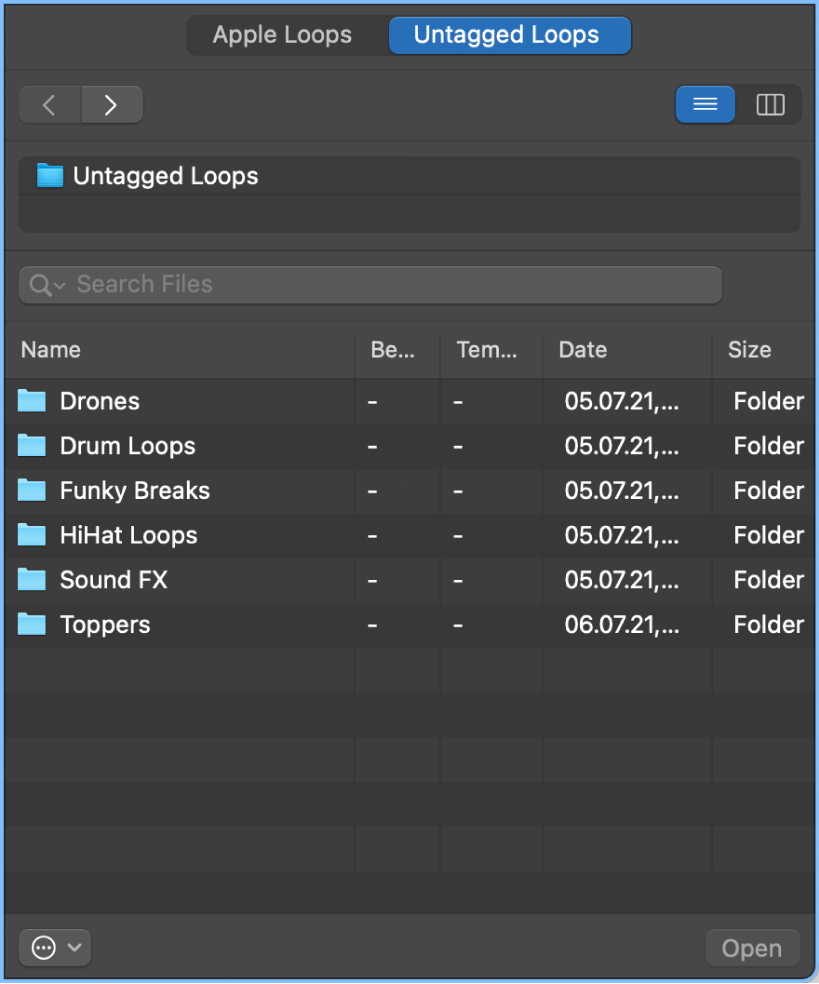
ループブラウザにタグのないループを追加する
Logic Proで、以下のいずれかの操作を行います:
ループまたはループが含まれるフォルダをループブラウザにドラッグします。ドラッグしたループを「Untagged Loops」フォルダに追加するかどうかを確認するダイアログが表示されます。
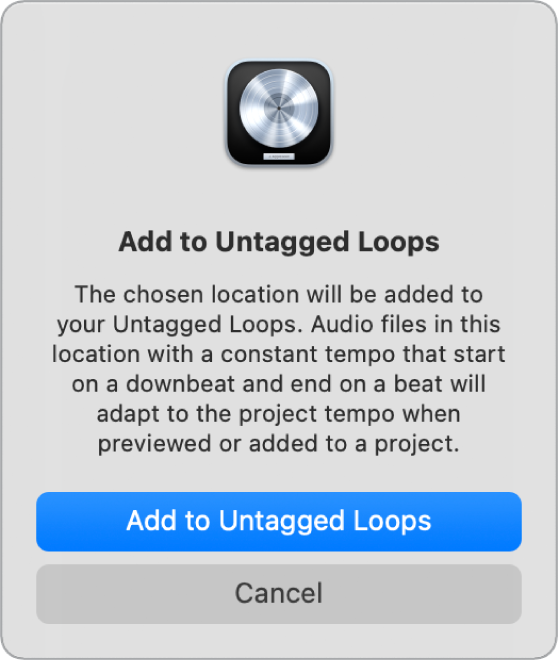
「タグのないループに追加」をクリックすると、「ミュージック」フォルダの「Audio Music Apps」サブフォルダに「タグのないループ」という名前の新しいフォルダが作成されます。
「すべてのファイル」ブラウザで、フォルダを右クリックし、ショートカットメニューから「タグのないループに追加」を選択します。
「Untagged Loops」フォルダにこのフォルダの新しいエイリアスが追加され、ループは元の場所に残ります。
Finderで、ループまたはループが含まれるフォルダを「ミュージック」>「Audio Music Apps」>「Untagged Loops」にコピーします。
前述の方法のいずれかを使ってタグのないループをループブラウザに追加すると、ループブラウザの「タグのないループ」タブで利用できるようになります。
注記: ループブラウザに「タグのないループ」タブが表示されるのは、1つ以上のループ、またはタグのないループが含まれるフォルダをループブラウザに追加した場合だけです。手動で作成した「Untagged Loops」フォルダはループブラウザに表示されません。
タグのないループをプロジェクトのテンポでプレビューする
Logic Proで、ループブラウザの「タグのないループ」タブを右クリックして、ショートカットメニューから「プレビュー」>「プロジェクトテンポで」と選択します。
ループブラウザの下部にある「再生」ボタンをクリックして、ループを再生します。
ループを聴くときのボリュームを調節するときは、ループブラウザの下部にある「ボリューム」スライダをドラッグします。
タグのないループを元のテンポでプレビューする
Logic Proで、ループブラウザの「タグのないループ」タブを右クリックして、ショートカットメニューから「プレビュー」>「元のテンポで」と選択します。
ループブラウザの下部にある「再生」ボタンをクリックして、ループを再生します。
ループを聴くときのボリュームを調節するときは、ループブラウザの下部にある「ボリューム」スライダをドラッグします。